电脑主板BIOS如何进入U盘启动?详细步骤指南
当需要重装系统、修复电脑或运行特定工具时,从U盘启动是必备技能,掌握进入BIOS设置U盘启动的方法,能让你在关键时刻游刃有余,下面将详细介绍具体操作流程。
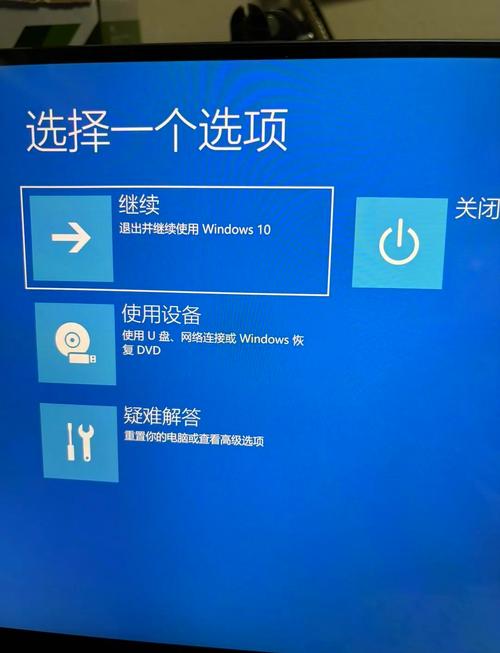
核心概念:BIOS/UEFI与启动顺序
- BIOS/UEFI: 这是电脑开机时最先运行的程序,负责硬件自检和初始化,并决定从哪个设备加载操作系统,传统BIOS界面通常为蓝底白字,而现代UEFI则具备图形化界面和鼠标支持。
- 启动顺序: BIOS/UEFI中设定的设备加载优先级,将U盘调整至硬盘之前,电脑就会优先读取U盘中的系统或工具。
进入BIOS/UEFI设置界面的通用方法
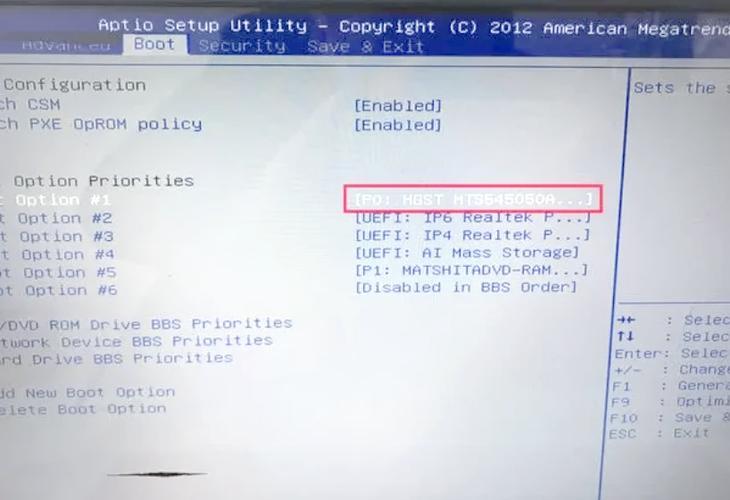
- 制作可启动U盘: 使用Rufus、UltraISO或微软官方工具,将系统镜像写入U盘,确保其具备启动功能。
- 插入U盘: 将制作好的启动U盘插入电脑USB接口(建议优先使用主板后置接口)。
- 重启电脑: 点击系统重启选项。
- 狂按快捷键: 在开机自检画面出现时(品牌Logo显示前或同时),立即反复按下进入BIOS/UEFI的指定按键,这是最关键的一步,手速要快!
常见主板品牌进入BIOS/UEFI快捷键速查表:
| 主板品牌 | 进入BIOS/UEFI快捷键 | 启动菜单快捷键 |
|---|---|---|
| 华硕 (ASUS) | Del / F2 | F8 |
| 微星 (MSI) | Del | F11 |
| 技嘉 (GIGABYTE) | Del / F2 | F12 |
| 华擎 (ASRock) | Del / F2 | F11 |
| 映泰 (BIOSTAR) | Del | F9 |
| 七彩虹 (Colorful) | Del / F2 | F11 |
| 英特尔 (Intel) | F2 | F10 |
| 精英 (ECS) | Del / F1 | F11 |
提示: 部分品牌机(如联想笔记本)常用F2进入BIOS,F12打开启动菜单,若快捷键无效,可尝试同时按住Fn键。
在BIOS/UEFI中设置U盘为首选启动项 进入设置界面后,操作如下:
- 切换操作方式: 传统BIOS用方向键和回车操作;UEFI界面支持鼠标点击,更直观。
- 找到启动设置: 查找包含“Boot”、“Startup”或“启动”字样的选项。
- 调整启动顺序:
- 方法一 (修改顺序): 在“Boot Option Priorities”或类似列表中,通过+/-或F5/F6键将“USB Device”、“U盘品牌名”或“UEFI: [U盘名称]”移动到第一位。
- 方法二 (启动菜单): 直接按主板对应的启动菜单键(见上表),从弹出列表中临时选择U盘启动,本次生效,重启后恢复原设置。
- 识别UEFI/Legacy模式:
- 若U盘显示为“UEFI: [名称]”,表示以UEFI模式启动(适用于64位Win8以上系统)。
- 若仅显示设备名称,可能为传统Legacy模式。
- 重点: 安装系统时,U盘启动模式需与硬盘分区模式匹配(UEFI对应GPT分区,Legacy对应MBR分区),否则可能导致安装失败。
- 保存并退出: 按F10键,选择“Yes”保存设置并重启,电脑将自动从U盘启动。
常见问题排查
- 快捷键无效: 尝试所有常用键(Del, F2, F10, F12, Esc),关闭“快速启动”功能(Windows电源选项内),或彻底关机再开机尝试。
- BIOS中不识别U盘: 检查U盘制作是否正确,更换USB接口(优先使用后置接口),尝试U盘格式化为FAT32格式(UEFI启动兼容性更好)。
- 启动后黑屏/报错: U盘制作可能失败,或系统镜像文件损坏,需重新制作启动盘。
- 无法进入U盘系统: 检查BIOS中的安全启动(Secure Boot)是否已禁用,并根据硬盘分区模式确认选择了正确的UEFI或Legacy方式启动U盘。
熟练掌握进入BIOS设置U盘启动的操作,相当于拥有了电脑维护的主动权,不同主板品牌的操作逻辑基本相通,记住快捷键并理解启动顺序原理,遇到问题时多尝试不同接口和设置选项,很快就能得心应手,现在就开始尝试设置一次吧,你会发现这比想象中简单得多。
实用技巧: 每次需要U盘启动时,优先使用启动菜单快捷键(F8/F11/F12等)进行临时选择,避免反复修改BIOS启动顺序。

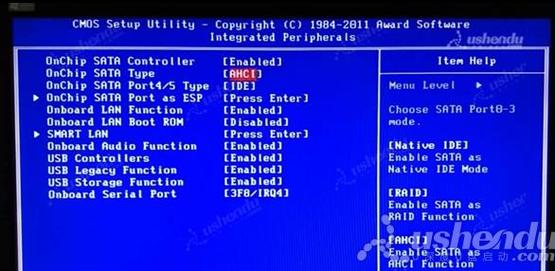








评论列表 (1)
开机时按F2键进入BIOS,将U盘插入电脑,设置U盘启动优先级即可。
2025年08月15日 12:09